Article এ ইমেজ যোগ করা (Media)
আমরা আমাদের Article এর Image, Audio, Video ইত্যাদি Media ফাইল যোগ করতে পারি । এটি সরাসরি কম্পিউটার থেকে আসবে যাবে। অথবা Media library তে Import করে রেখে দিয়ে সেখান থেকেও আনা যাবে।
১ All Post এ ক্লিক করে About Nova Computer সিলেক্ট করে Edit বাটনে ক্লিক করুন, Editor আসবে। শেষ লাইনের নিচে কার্সর রাখুন।
২. Add Media বাটনে ক্লিক করুন।
৩. Insert Media ডায়ালগ বক্স আসবে । আপাতত এটি ফাঁকা থাকবে কারণ কোন ফাইল তখনও যোগ করা হয় নি Files এ ক্লিক করুন।
৪. WordPress ফোল্ডারের অবস্থিত Images ফোল্ডার থেকে Home.Jpg ফাইলটি সিলেক্ট করে Open বাটনে ক্লিক করুন Insert Media বক্সে ফাইলটি আসবে। ডান দিক ফাইলটির Details থাকবে এখান থেকে Title, Caption All Text, Desoription , Alignment, Link To Size ইত্যাদি নির্ধারণ করে দেওয়া যাবে । আপাতত কোন কোন পরিবর্তন দরকার নাই Insert Into Post বাটনে ক্লিক করুন।
৫. Post এ ফাইলটি দেখা যাবে ক্লিক করে সিলেক্ট করুন। ২টি বাটন আসবে প্রথম টি Edit ও পরেরটি Delete Delft বাটনে ক্লিক করলে ফাইলটি মুছে যাবে । Edit বাটনে ক্লিক করুন।
৬. এখন সব ধরেনের Editing অপশন আসবে আপাতত Alignment থেকে Center বাটন সিলেক্ট করে Update বাটনে ক্লিক করুন। এবং Back end থেকে আবার ও Update বাটনে ক্লিক করুন।
৭. এখন ব্রাউজারের অন্য ট্যাবে পেজটি Reload করে দেখুন । শেষে আবার back end এ দিয়ে আসুন।
৮. আবার ও All Post সিলেক্ট করে About Author সিলেক্ট করে Edit বাটনে ক্লিক Editor আসুন । শেষে লাইনে কার্সর রেখে Enter দিন ও Add Media বাটনে ক্লিক করুন ।
৯. Insert Media আসলে Upload File সিলেক্ট করুন। অপশন আসলে Select files সিলেক্ট করুন।
১০. এখন Word Press ফোল্ডার অবস্থিত Image ফোল্ডার থেকে C++ in a Week, Corel Draw, Excel, Flash, Fontpage, HTML in a Week, Illustrator, Mastering Access, Mastering Excel, Mastering Word, Photoshop, Power Point, Premere, Windows ফাইল সিলেক্ট করে Open বাটনে ক্লিক করুন।
১১. Insert Media তে ফাইল গুলি সিলেক্ট অবস্থায় থাকবে । নিচে ডান দিকে Size থেকে Thumbnails-150X150 সিলেক্ট করে Insert Into Post বাটনে ক্লিক করুন।
১২. Post এ ফাইল গুলি চলে আসবে Update বাটনে ক্লিক করুন।
১৩. ব্রাউজারে ফাইলটি Reload করে দেখুন শেষে আবার Back end এ দিয়ে আসুন।